移动办公与智能手机
-

金笛快邮,是安装在手机上的一款邮件客户端软件,和jdmail无缝集成,真正实现完整邮件实时推送功能(pushmail),目前只支持linux系统服务器。及时收发:新邮件到达后,直接推送到手机上,播放音乐提醒并在手机主界面通知栏显示新邮件数量,点触后显示新邮件内容。
支持全面、可靠稳定:
1、支持邮件主题、正文、附件分别下载,节省流量,大大节省流量费。
2、支持星标排序,重要的邮件排在前面,不容易遗漏。
3、支持邮件主题、邮件全文搜索。
4、支持抄送、暗送、回复、转发、签名、附件预览等功能。
5、支持邮件压缩和邮件归档。
6、支持3种工作模式。正常模式,播放音乐提醒有新邮件到达;震动模式,震动提醒新邮件到达;静音模式,收到邮件不响铃不震动,但在通知栏显示。
在iPhone和iPad上,为方便客户使用,我们没有推出新的客户端,使用其自带的客户端,加上金笛快邮的服务器就可以完美实现PushMail功能,详细设置如下:
1、点击设置按钮

2、进入下图界面,选择“邮件、通讯录、日历”一栏,点“添加用户”

3、进入如下界面,点击“Exchange”

4、进入账户信息填写界面,如下图所示:

5、填写账户信息,“用户名”与“电子邮件地址”一致,如下图:

6、点击下一步,进行账户的验证,可能会需要一段时间,与您的设备情况有关,如图所示:

7、验证完毕后,会要求输入服务器地址,如下图 点击“下一步”;

8、出现“无法验证账户信息”的提示,可以不用理会,点击“好”

9、点击“好”之后,出现以下界面,点“存储”

10、这时候出现以下提示,点击“存储”

11、进入如下界面,只打开“邮件”开关,关闭其他

12、如下图,之后点击“存储”

13、到如下界面、点击“Exchange”(这就是我们刚创建的邮箱)

14、点击之后进入如下界面,点击“账户”,如下图:

15、进入如下界面,将“使用SSL”关闭

16、关闭ssl如下图,点击“完成”

17、出现以下界面,确认是只打开了“邮件”开关;如下图,之后点击“完成”

安装好金笛快邮之后,在您手机上的应用程序菜单里点击“金笛快邮”,如下图,就可以打开程序了

- 这时候看到如下界面:
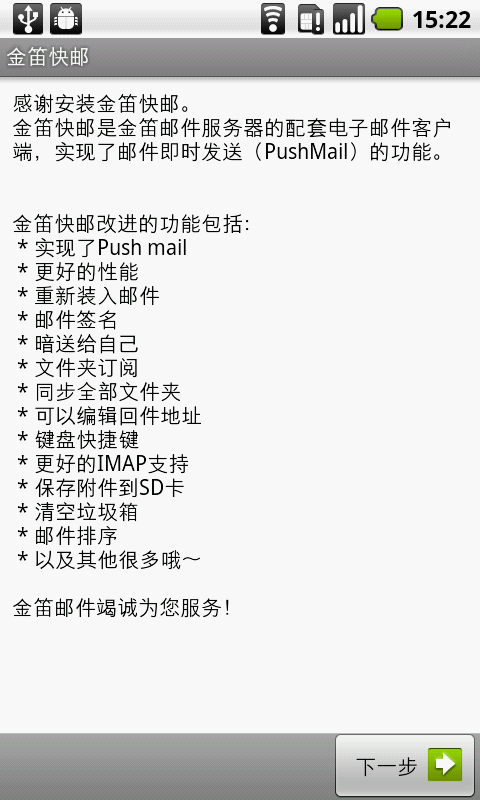
- 这时候看到如下界面:

- 点击“下一步”按钮:
- 进入到添加账户的界面:

- 输入账户密码如下图所示:

- 输入完成之后点击“下一步”:
这时候选择账户的类型,如需使用pushmail服务则选择IMAP.

- 点击IMAP按钮,进入收件服务器设置:

- 注意:“IMAP服务器”输入框输入企业邮件服务器ip地址,如果不知道ip地址,可以咨询您公司的网络管理员。
其它设置如上图所示,不需要更改。
这时候进入检查设置界面,稍等片刻,时间由网络连接速度与手机性能决定

- 检查完成之后,进入发件服务器设置界面:

- 注意:界面中“SMTP服务器”输入框输入的也是您邮件服务器的ip地址,如果您不知道,可咨询您公司的网络管理员。其它设置如上图所示,也不需改变。设置完成之后,点击“下一步”按钮。
此时进入账户选项设置,第一项“文件夹检查频率”:是为那些没有pushmail功能的邮件服务器准备的,金笛邮件已支持pushmail,故该选项选“从不”,这样可以大大增加待机时间。
在“在这个账户上启用推送邮件”前打上勾,意思是启用pushmail服务。

- 剩余选项按自己要求进行设置,设置完成后,点击“下一步”。
进入如下界面,设置账户名称。这里可以设置您自己所喜欢的名字或者昵称。

- 设置完成后,点击“完成”按钮。
